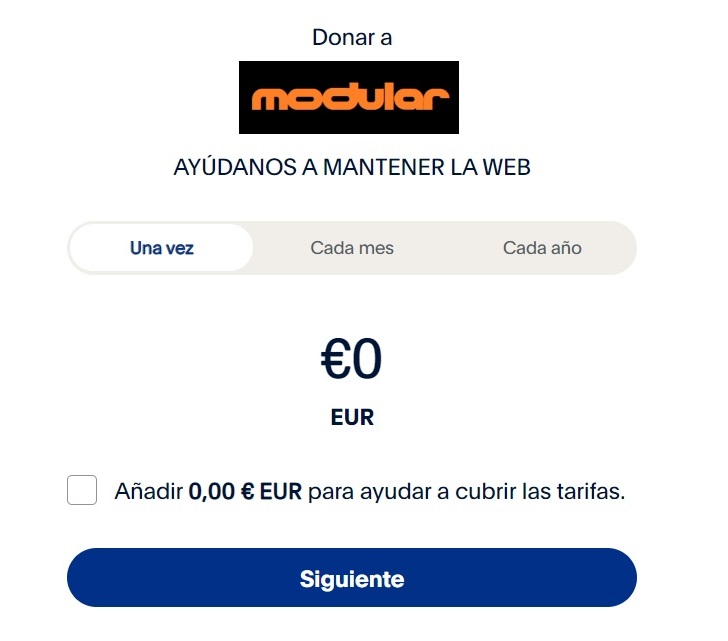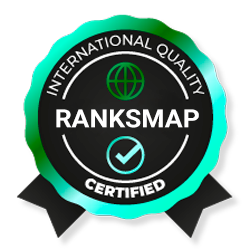No son pocas las ocasiones en que tras realizar la venta de un equipo el cliente al llegar a casa y ponerlo en marcha llama a la tienda preguntando por el servicio técnico, sorprendido alegando que el equipo no funciona, por ello he decidido escribir este pequeño artículo acerca de los problemas comunes que se encuentra el usuario final cuando por desconocimiento no puede poner en marcha su ordenador.
1 - E l ordenador no da imagen.
Uno de los errores mas comunes que cometen los usuarios inexpertos a la hora de poner en marcha un ordenador por primera vez es conectar el mismo a su monitor o Televisión mediante una de las salidas de video que el mismo presenta integradas en la placa base obviando las salidas de video de las que el ordenador dispone a través de su tarjeta de video, esto sucede especialmente en los equipos montados con procesadores de la serie "F" de Intel que no llevan integrada tarjeta de video y sus equivalentes en la gama AMD.
PANEL DE CONECTORES TRASEROS PLACA BASE (HABITUALMENTE DISPUESTOS EN VERTICAL).

PANEL DE CONECTORES DE VIDEO DE TARJETA GRÁFICA (HABITUALMENTE DISPUESTOS EN HORIZONTAL)

2 - En la factura pone 2 discos duros y solo me aparece 1
Otro de los errores comunes de los usuarios neófitos es tras instalar el sistema operativo es no encontrar las unidades de disco instaladas en el sistema, pues estas no aparecen en el explorador de archivos, aquí mostramos de forma gráfica el proceso para acceder a estas y darles formato.
Primero pulsamos el botón derecho sobre el icono "Equipo" y seleccionamos la opción "Administrar", si no encontramos el icono "Equipo" en el escritorio, accedemos al buscador de Windows y escribimos "Administrador de equipos"
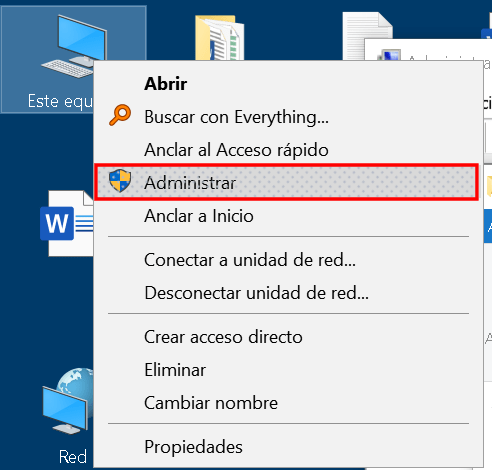
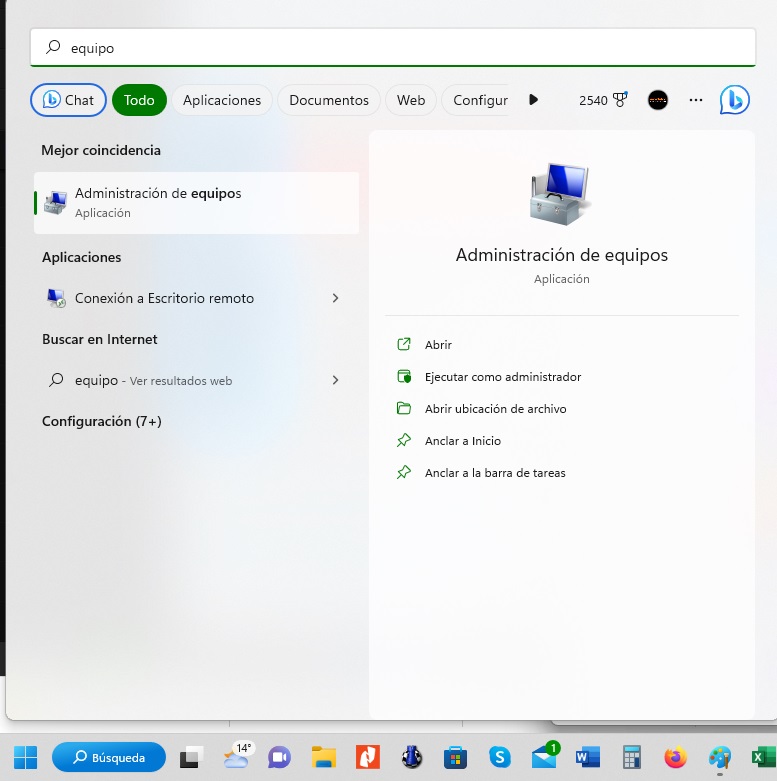
Una vez accedemos al menú "Administrar" del administrador de equipos, obtendremos la siguiente pantalla, donde debemos pulsar en "Administrador de discos".
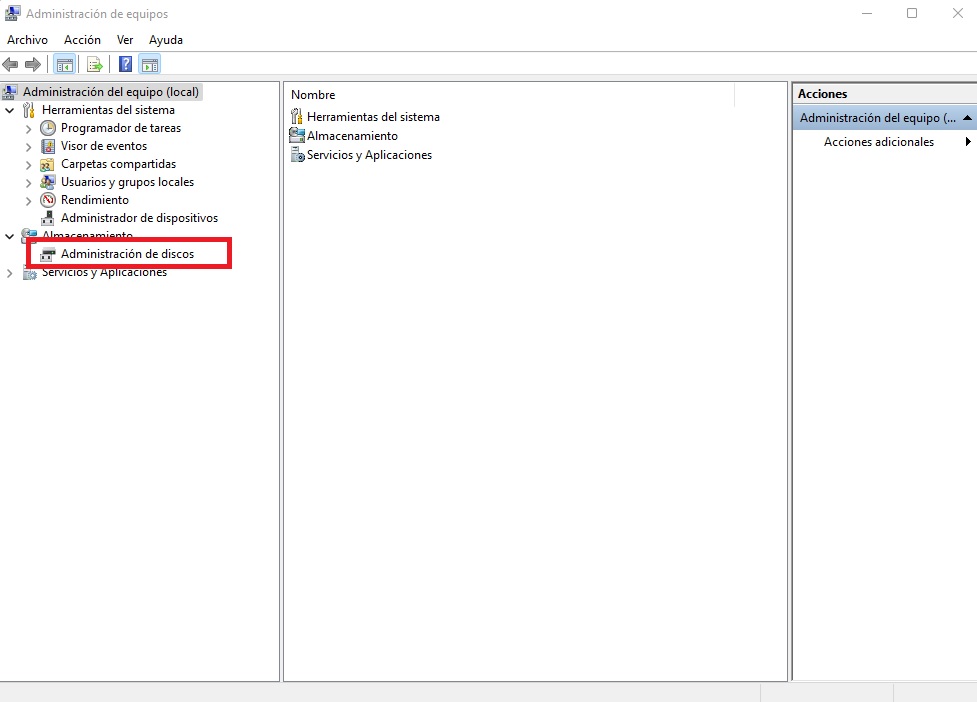
Acto seguido se nos abrirá una ventana en la que se nos mostrarán todos los discos del sistema, incluso aquellos que no están inicializados.

Pulsamos "Aceptar" y una vez inicializado el disco, pulsamos el botón derecho sobre el mismo y seleccionamos "Nuevo volumen simple"
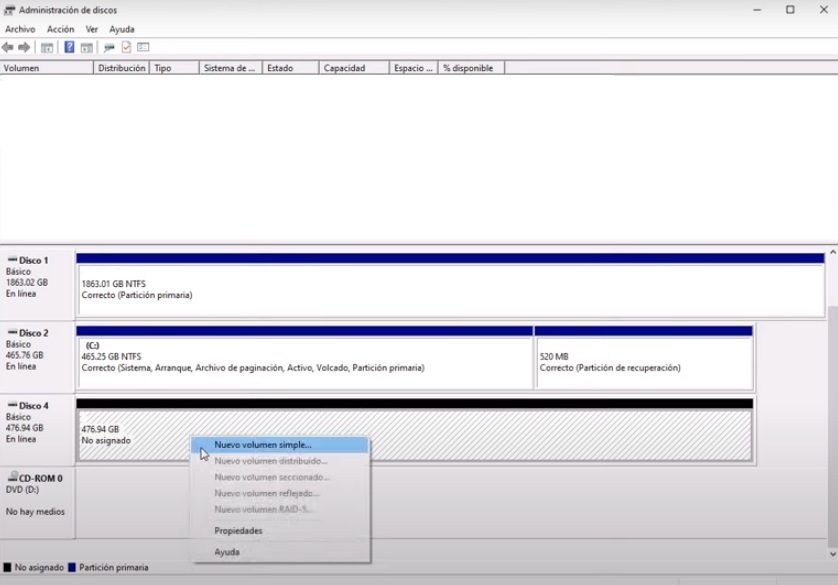
Ahora solo tenemos que seguir el proceso del "Asistente para el nuevo volumen simple" y el sistema nos mostrará el nuevo disco en el explorador de archivos:
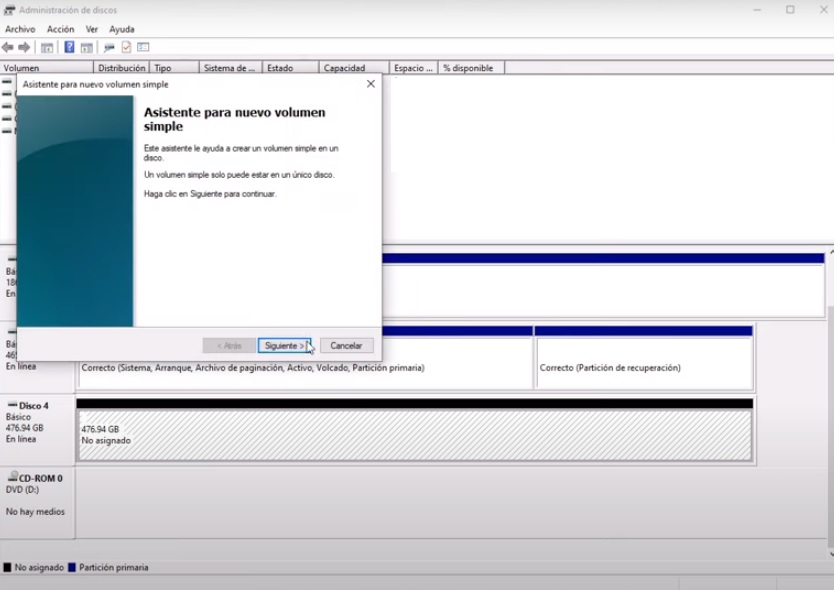
3 - La señal Wifi captada por el equipo es débil.
Puede parecer sorprendente pero son muchas las ocasiones en las que el usuario pone en marcha el ordenador y se olvida de conectar las antenas wifi del receptor, estas acostumbran a ser entregadas por nuestro SAT dentro de la caja de la placa base , caja en la que se entregan tanto el cable de alimentación, como los manuales y accesorios de los diferentes drivers; Las antenas deben conectarse en los conectores SMA que se presentan en la parte posterior del equipo bien en el panel trasero de la placa base o de la tarjeta wifi Pci-E según el componente que lleve instalado el ordenador.


4 - Equipos en red no permiten conexión a internet
Hace unos días un cliente que en ocasiones me compra equipos para empresas, consultó acerca de un equipo montado en Modular que ya una vez en casa del cliente, no permitía la conexión a internet mediante ethernet y la conexión realizada a través de Wifi resultaba muy lenta; Uno de los problemas habituales a la hora de conectar un equipo en red es asignarle los parámetros correctos al adaptador de red para que este pueda realizar la conexión sin problemas.
Dentro de estos parámetros encontramos la configuración TCP/IPv4 , para llegar a este apartado de la configuración pulsaremos botón derecho sobre la señal de conectividad de red en la barra de tareas de Windows esquina inferior derecha, dicha señal tiene forma de globo del mundo mientras no hay conectividad a la red; Una vez clicado sobre el icono indicado nos surgirá el mensaje "Configuración de red e internet" sobre el cual pulsaremos el botón izquierdo de nuestro ratón llegando al apartado de configuración de red deseado.
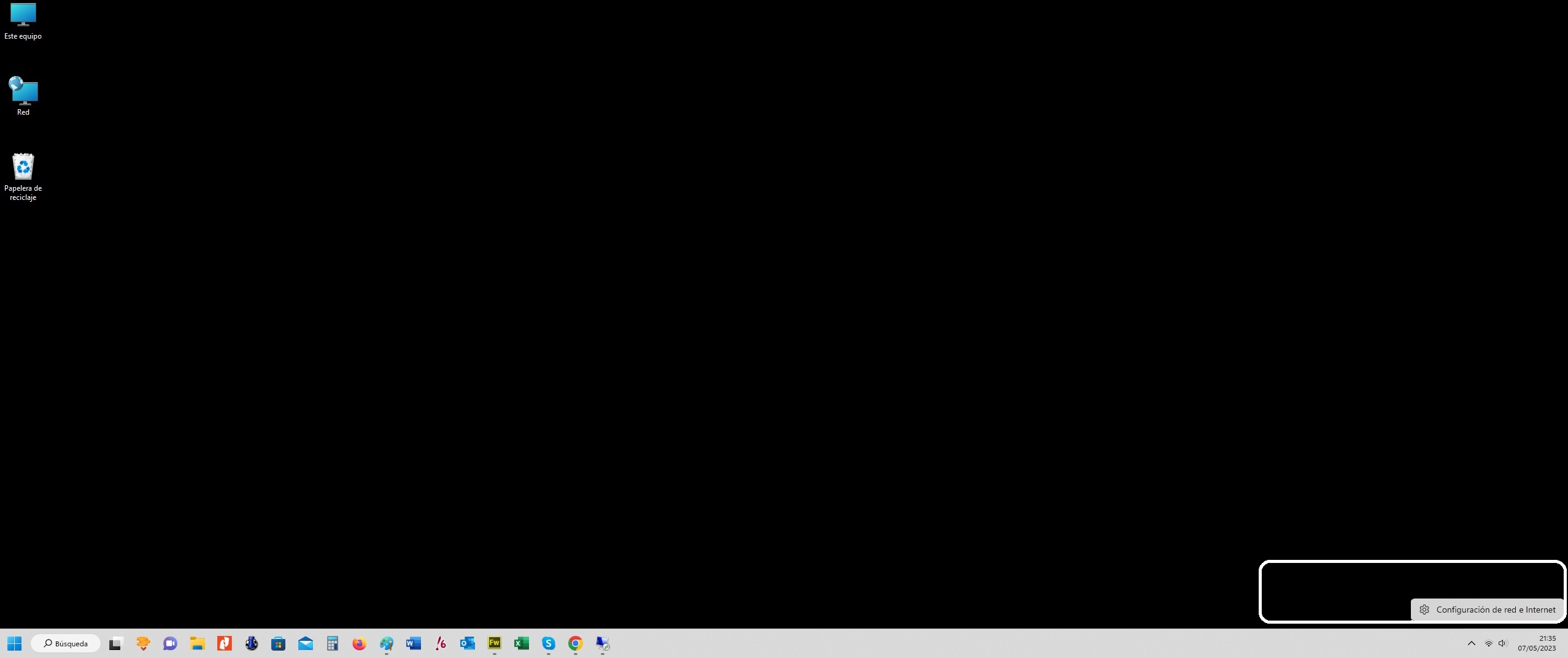
El menú que se nos desplegará será el siguiente, menú en el que deberemos seleccionar configuración de red avanzada:
Una vez seleccionada esta opción accederemos a un nuevo menú en el que clicaremos en las opciones "Mas opciones del adaptador de red" y en el dispositivo "ethernet" en propiedades
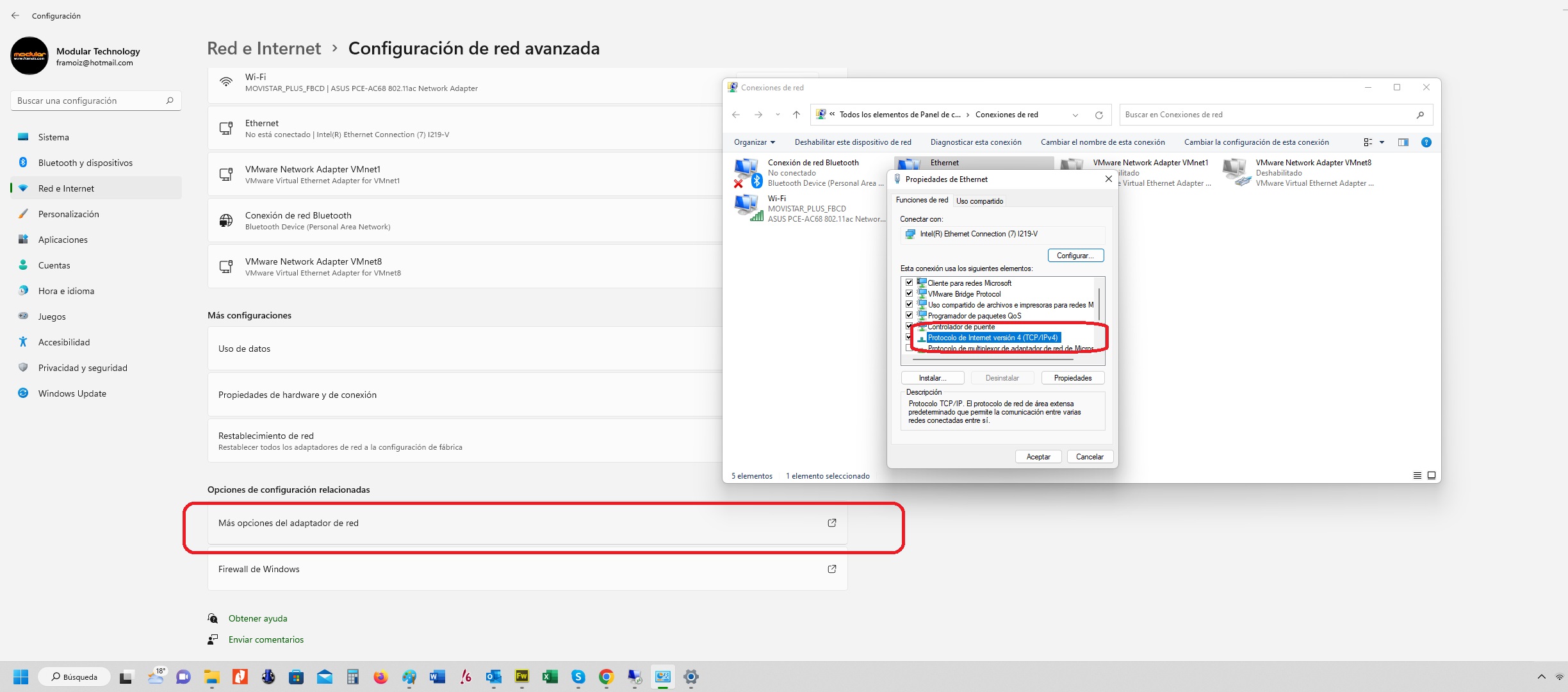
El protocolo de internet TCP/IPv4 acostumbra a estar configurado con la opción "Obtener una dirección IP automáticamente", esto es porque la gran mayoría de los equipos no están conectados en una red con una puerta de enlace diferente a la que el router que otorga la conectividad a internet nos asigna. El protocolo TCP/IPv4 consta de los siguientes
parámetros.
1 - Dirección IP : Esta es la dirección con la cual el equipo se identifica en su conexión a la red
2 - Mascara de subred: Esta particiona la dirección IP de tu equipo en una parte fija (la que por ejemplo contiene el rango) y una parte variable, en este caso la que identifica al equipo (ejemplo 192.168.1 . 137 )
3- Puerta de enlace predeterminada: Tan simple como la dirección IP del dispositivo, por ejemplo el router que nos permite el acceso a la red, por ejemplo internet.
Para intentar comprender estos parámetros, voy a poner un pequeño ejemplo:
En un sistema casero que accede a internet mediante enrutador de cualquiera de las compañías que ofrecen conectividad a internet en España, la puerta de enlace será la dirección IP del Router, normalmente 192.168.1.1 , nuestro equipo, el que queremos conectar a internet, será identificado con una dirección IP 192.168.1.x donde "x" es un número aleatorio que dará exclusividad a nuestro equipo dentro de la red. La mascará de subred identificará nuestra dirección IP particionándola en la por decirlo de alguna manera la parte fija o común en todos los dispositivos conectados (por ejemplo impresoras) que sería 192.168.1 y la parte variable que sería el valor "x" antes comentado.
Pero ¿Que sucede si como en el caso en el que nos encontramos el enrutador suministrado por la compañía esta en modo "Bridge" es decir , modo puente? En este caso dicho Router está permitiendo la conexión de nuestra red, la cual será gestionada por un segundo enrutador, a una red externa, no hay que olvidar que Internet debe considerarse como una red externa a la que tenemos con nuestros
equipos en casa o en la oficina.
Cuando esto sucede, la puerta de enlace cambia, pues debe usarse la dirección IP del segundo enrutador, es decir, del enrutador que obtiene la conectividad a la red externa mediante un enrutador en modo puente; Este tipo de configuraciones es habitual en redes VPN que protegen la privacidad; Una vez llega la señal de internet al enrutador que administra nuestra red, este puede crear diferentes túneles que permitirán configurar de modo independiente los parámetros deseados para cada usuario. Esto se hará asignando direcciones IP por ejemplo con diferentes rangos, un grupo de usuarios puede conectarse en el rango 1 y su IP será siempre 192.168.1.x mientras que otro grupo puede hacerlo en el rango 2 con direcciones IP del tipo 192.168.2.x.
Continuará....
Si te ha parecido interesante el artículo y crees oportuno ayudarnos a mantener la web agradecemos cualquier donativo por pequeño que sea.